
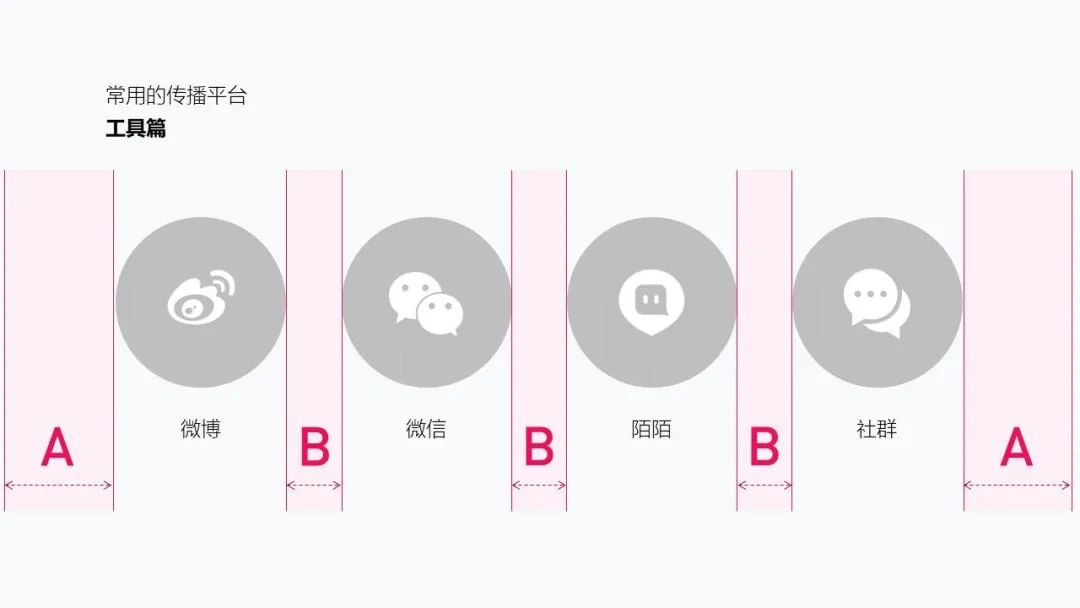
今天跟大家分享一些 PPT 图片和形状处理中的细节。
掌握这些技巧,能够在很大程度上,帮你提升 PPT 的设计感。
废话不多,直接进入正题。
一、色块阴影给色块或图片添加阴影,可以让页面变得更有空间感,就像这样:
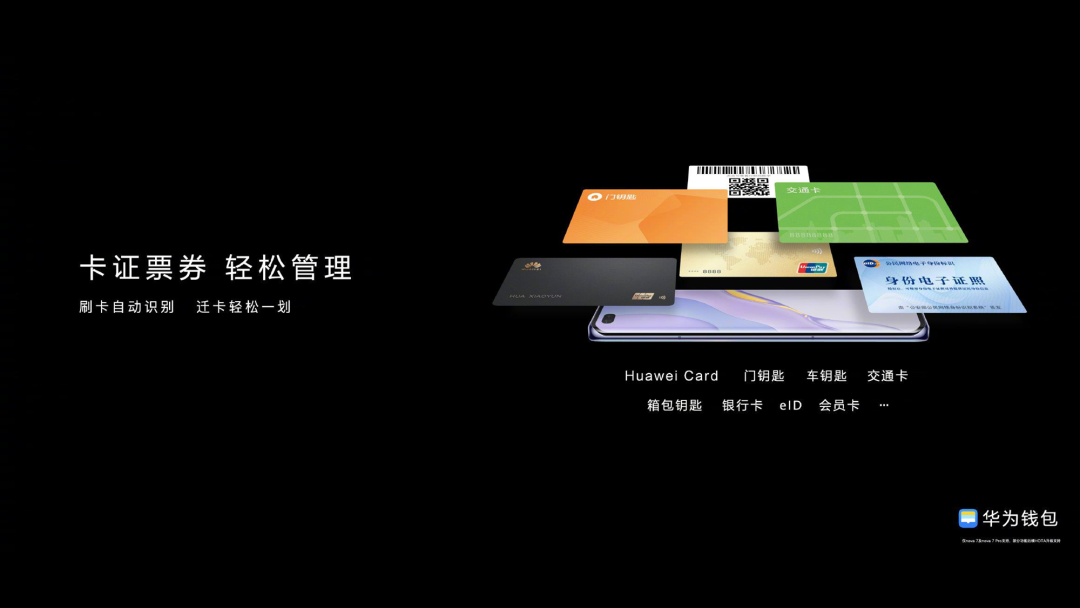
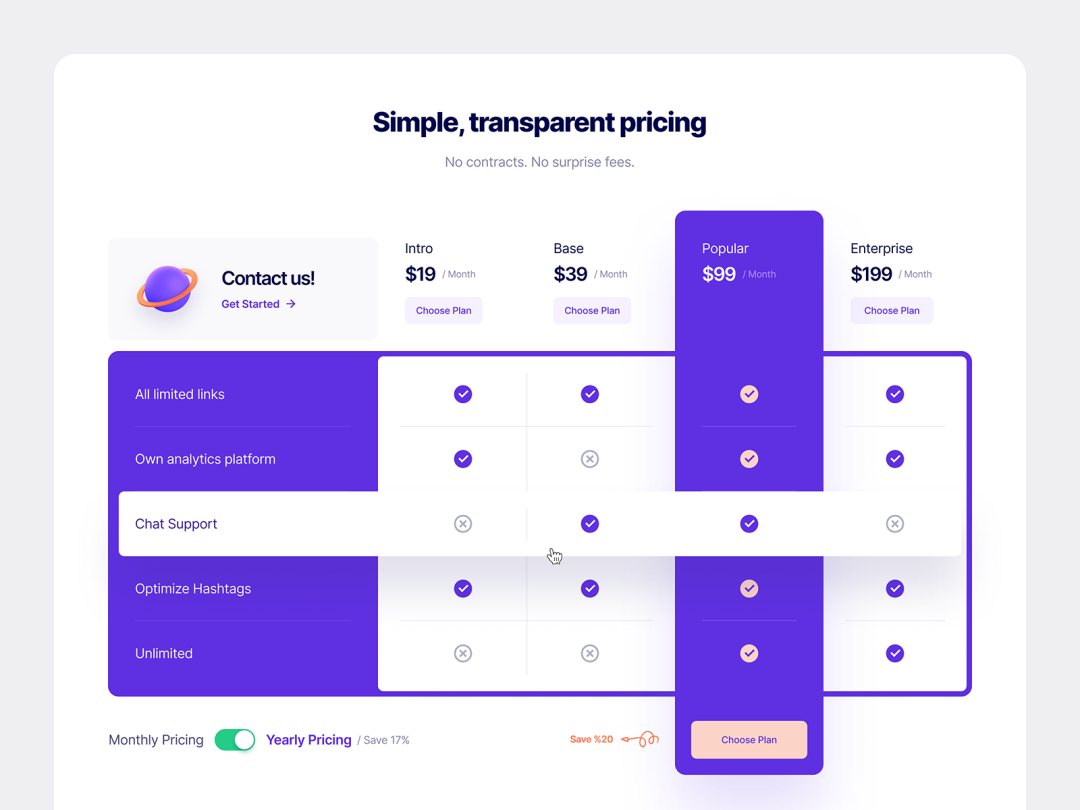
但其实,很多人添加阴影的方式,简单粗暴,就是直接选择软件内置的阴影。比如要加一个向下的投影,就直接选择这个:
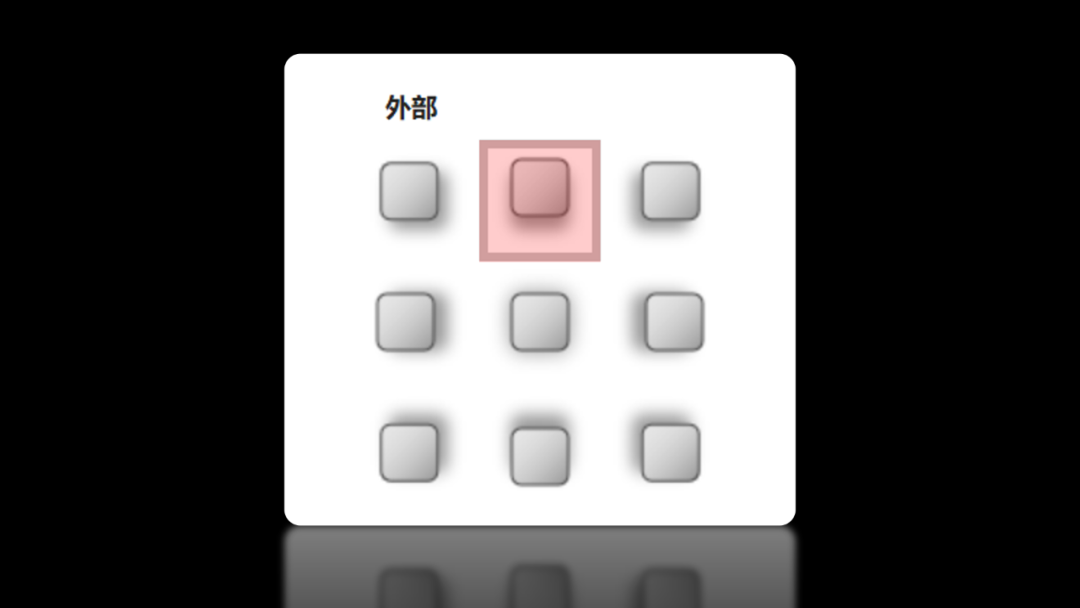
做出来的阴影效果呢,就像这样,阴影并不在正下方,而且,会非常生硬:
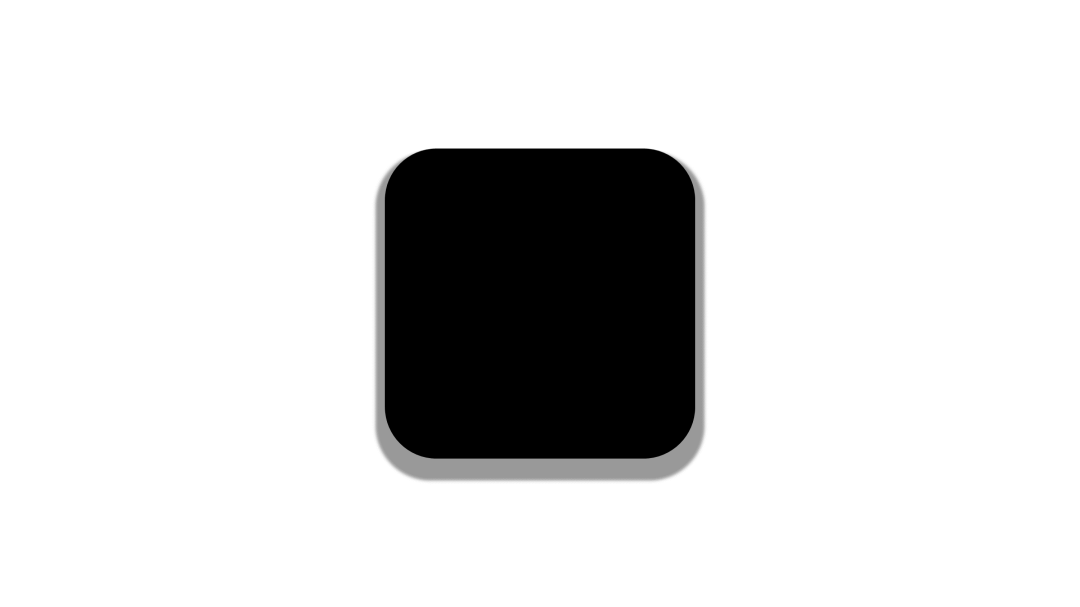
那该如何把阴影调整的更好呢?给大家分享一个方法,叫做『阴影小,距离大』:

啥意思呢?解释一下,比如还拿前面的例子来说,如果我们想调整一个向下的投影。
那么,在阴影大小处,我建议选择80%或90%:
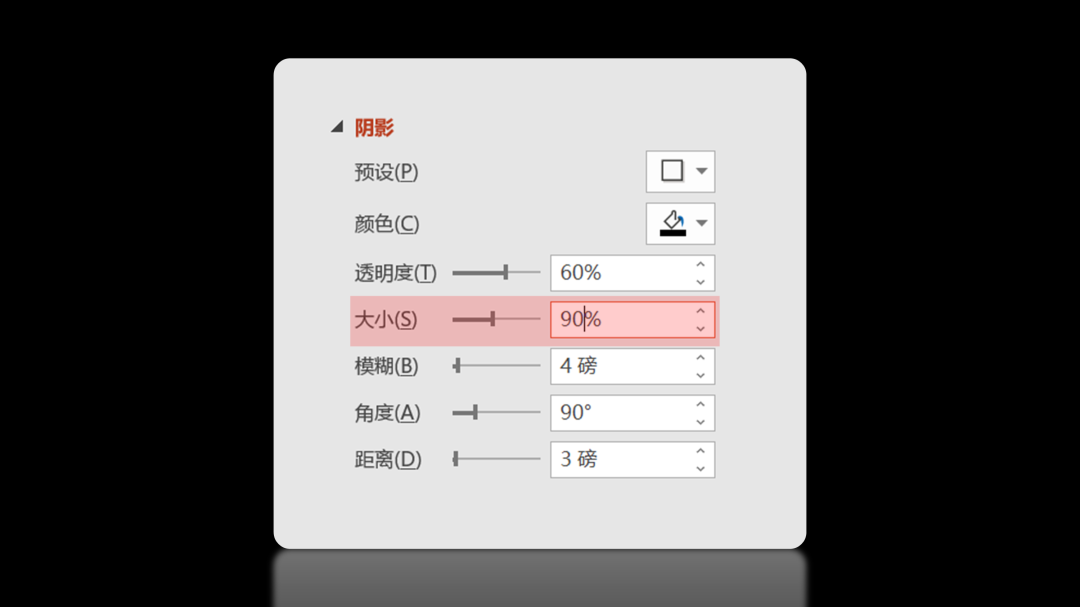
这时候,会发现投影不见了:
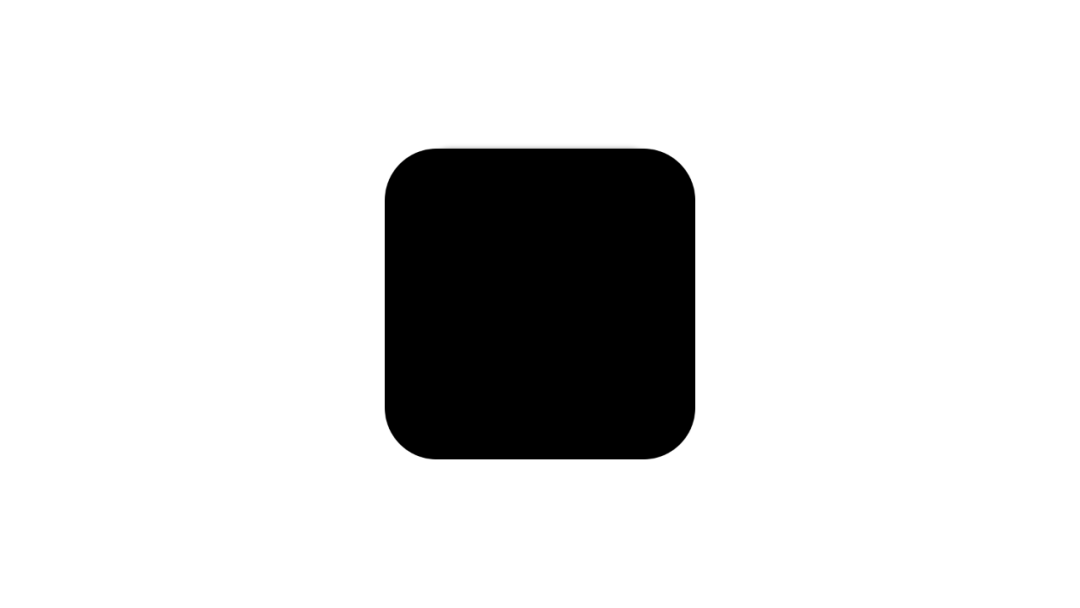
别急,接下来呢,我们调整阴影的距离,使其保持在30-60中间:
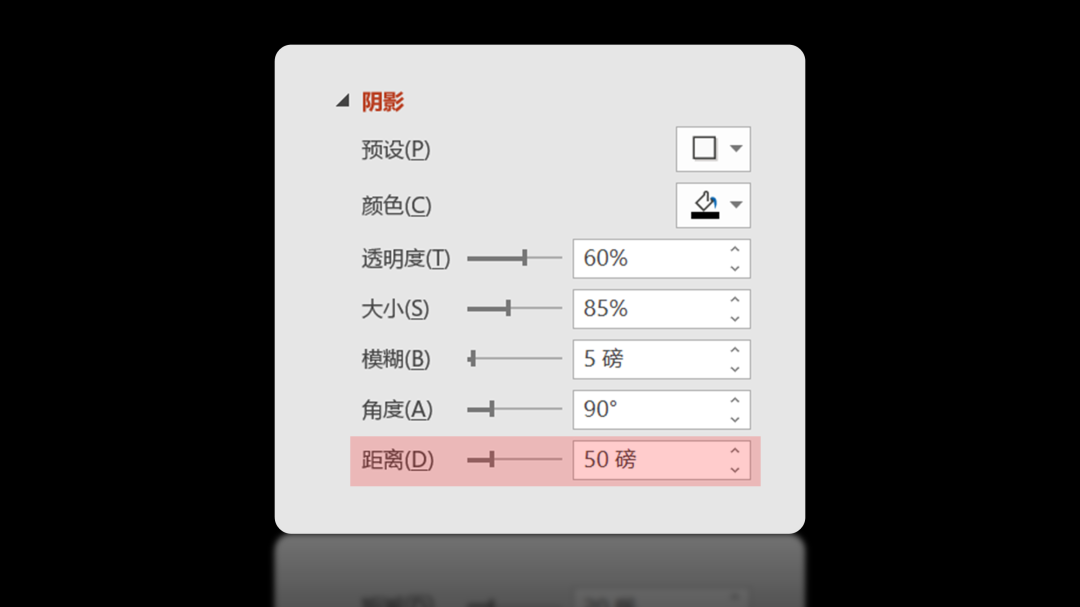
这时候,我们会发现,阴影再次出现,而且,是正下方的投影:

然后,再去简单调整下阴影的模糊参数即可:
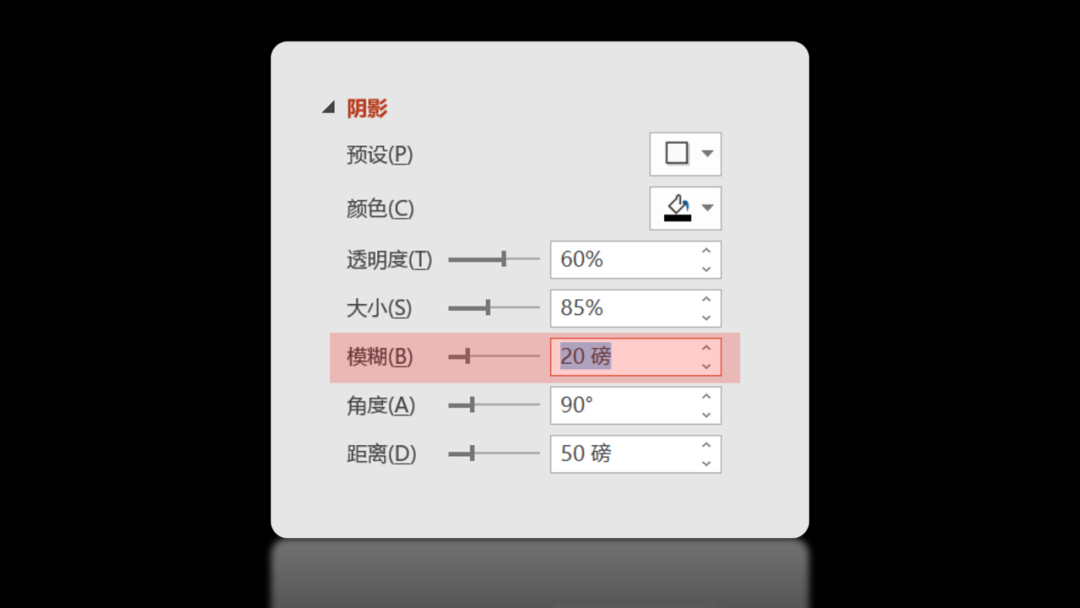
这就是『阴影小,距离大』,用这个方法调整的阴影,会更具真实感。
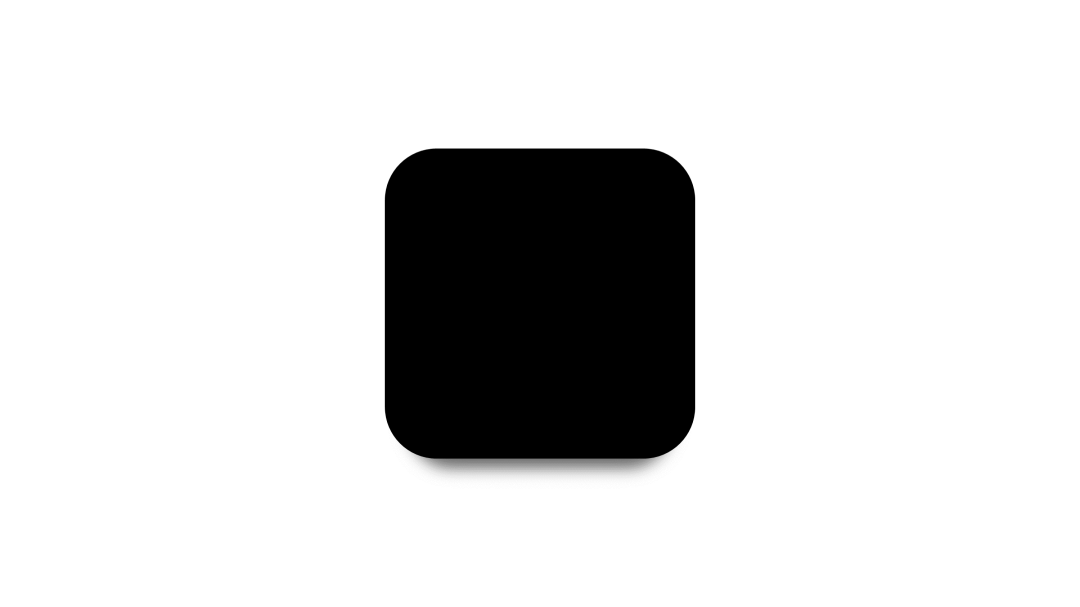
给大家看几个我之前做过的案例,都是用这个方法调整的阴影。
比如像这个表格下方的色块阴影:
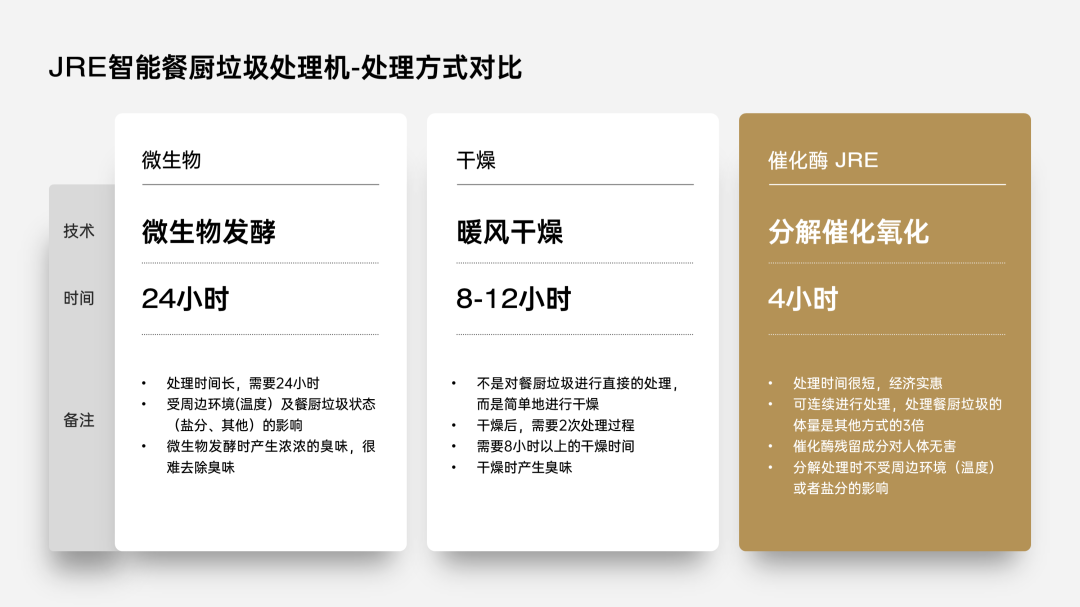
还有像温度计下方的投影效果:
上一篇:ppt动画制作教程:PPT"射线渐变"功能的妙用:还原苹果海报 下一篇:菜鸟ppt制作教程:3个PPT排版方式,让你的页面更具有逻辑感
郑重声明:本文版权归原作者所有,转载文章仅为传播更多信息之目的,如作者信息标记有误,请第一时间联系我们修改或删除,多谢。
